أعلنت شركة “Google” عن إضافتها لميزة البحث الصوتي التفاعلي إلى النُسخة التجريبية من مُتصفح “كروم”، مما يسمح للمُستخدم بالبحث الصوتي دون النقر على رمز الميكروفون، عند فتحه محرك البحث “جوجل”.
وتدعم النسخة التجريبية من المُتصفح الحواسب المكتبية العاملة بأنظمة تشغيل “ويندوز” و”لينوكس” و”ماك”، على أن يتم دعم نظام التشغيل مفتوح المصدر “كروم أو إس” في وقتٍ قريب.
وتسمح الميزة الجديدة لمُستخدم المُتصفح بفتح محرك بحث “جوجل”، ونطق عبارة Ok Google، لتظهر له واجهة الإملاء الصوتي، ليقوم المستخدم بعدها بنطق العبارة المطلوب البحث عنها.
ولتفعيل الميزة الجديدة، يتوجب على المُستخدم فتح محرك البحث “جوجل” باستخدام مُتصفح “كروم”، ثُم النقر على رمز الميكروفون، ومن ثم النقر على زر “Enable Ok Google”.
وتدعم النسخة التجريبية من المُتصفح الحواسب المكتبية العاملة بأنظمة تشغيل “ويندوز” و”لينوكس” و”ماك”، على أن يتم دعم نظام التشغيل مفتوح المصدر “كروم أو إس” في وقتٍ قريب.
وتسمح الميزة الجديدة لمُستخدم المُتصفح بفتح محرك بحث “جوجل”، ونطق عبارة Ok Google، لتظهر له واجهة الإملاء الصوتي، ليقوم المستخدم بعدها بنطق العبارة المطلوب البحث عنها.
ولتفعيل الميزة الجديدة، يتوجب على المُستخدم فتح محرك البحث “جوجل” باستخدام مُتصفح “كروم”، ثُم النقر على رمز الميكروفون، ومن ثم النقر على زر “Enable Ok Google”.
ودعمت “جوجل” في النُسخة التجريبية الجديدة من متصفحها إمكانية استيراد أي حساب “مُستخدم تحت الإشراف” Supervised User، ونقل صلاحيات الحساب بشكل متزامن مع كافة الأجهزة.
يُذكر أن “جوجل” وفرت سابقاً ميزة “المُستخدمين تحت الإشراف” والتي تسمح بتحديد صلاحيات مُحددة لمُستخدمين محددين، مثل منعهم من زيارة مواقع مُعينة.
وكانت “جوجل” قد طرحت ميزة البحث الصوتي التفاعلي في نوفمبر الماضي كإضافة يستطيع مُستخدم “كروم” تثبيتها على مُتصفحه، لتقوم بعد ذلك بطرحها على متصفح الإنترنت مفتوح المصدر “كروميوم” Chromium.
ويُمكن الحصول على الإصدار التجريبي الأحدث من مُتصفح “كروم” بتحميله من موقع الشركة.
المصدر http://aitnews.com/

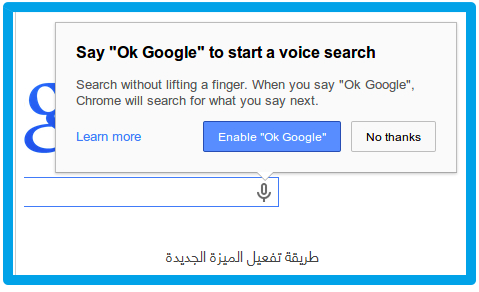













.jpg)


